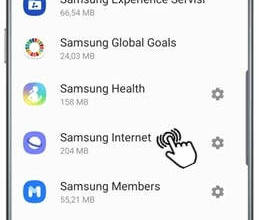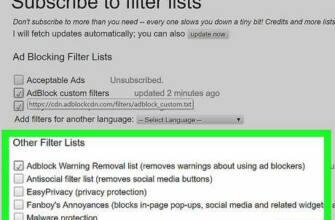Kendi Kendine Açılan Pencerelere (Pop-up) Karşı Koruma
Safari'de açılır pencereleri engelle ayarını Seçenekler'in altındaki Güvenlik sekmesinde bulabilirsiniz.
Microsoft Edge'de açılır pencereleri engelleme
Açılır pencereleri engelleyen Microsoft Edge özelliği, web sitelerinin otomatik olarak yeni bir pencere veya sekme açmasını ya da mevcut web sayfanızın üstünde kısmi bir pencere açmasını önlemede etkilidir. Bu özellik varsayılan olarak açıktır.
Herhangi bir web sayfasında çeşitli zamanlarda görünebilen reklamlar, bildirimler, teklifler veya uyarılar dahil olmak üzere birçok farklı açılır pencere türü vardır. Bir banka web sitesinin aylık hesap özetinizi bir açılır pencerede göstermesi gibi bazıları yararlı olabilir. Açılır pencereler, olası bir dolandırıcılıkta güveninizi kazanmak için uyarılar, ödüller veya ücretsiz indirmeler gibi kimlik avı taktikleri kullanarak dikkat dağıtıcı veya kötü niyetli de olabilir.
Not İstenmeyen web sitesi bildirimleri alıyorsanız, lütfen Microsoft Edge'de web sitesi bildirimlerini yönetme bölümüne bakın. Web sitesi bildirimleri, cihazınızın sağ alt köşesinde bulunan bildirim merkezinde görünür.
Microsoft Edge'de açılır pencereleri engelleme
- Edge'de, şu simgeye tıklayabilirsiniz Ayarlar ve daha fazlası Bölüm.
Bu özellik açıldığında ve bir açılır pencere engellendiğinde Edge, web tarayıcınızın adres çubuğunda aşağıdaki görüntüyü görüntüler.
Hala açılır pencereler görüyorsanız ne yapmalısınız?
Bu özelliği açtıktan sonra açılır pencereler almaya devam ederseniz aşağıdaki çözümleri deneyin:
- Edge'in güncel olduğundan emin olun: Ayarlar ve daha fazlası >Ayarlar >Microsoft Edge Hakkında bir güncelleme uygulamak için. Kullanılabilir bir güncelleme varsa, buradan uygulayabilirsiniz.
- Cihazınızı kötü amaçlı yazılımlara karşı tarayın:Daha fazla bilgi için Windows Güvenliği ile korunmaya devam edin bölümüne bakın.
- Uzantılarınızı devre dışı bırakın: Bir uzantının engellenip engellenmediğini kontrol edin. Ayarlar ve daha fazlası >Uzantılar >Uzantıyı yönetardından her bir uzantıyı kapatın. Açılır pencereler engellenirse, hangisinin soruna neden olduğunu belirlemek için uzantıları tek tek açın.
- Üçüncü taraf çerezlerini engelleyinBunu yapmak için, Ayarlar ve daha fazlası >Ayarlar >Çerezler ve site izinleri >Çerezleri ve site verilerini yönetme ve silmeve seçin Üçüncü taraf çerezlerini engellemeaçık.
- Tarayıcı önbelleğinizi temizleyin: Daha fazla bilgi için Microsoft Edge'de tarayıcı geçmişini görüntüleme ve silme bölümüne bakın.
Açılır pencere engelleyici tarafından engellenemeyen nedir?
Bu özellik açıldıktan ve yukarıda listelenen çözümleri denedikten sonra bir web sayfasında hala açılır pencereler görüyorsanız, bunlar açılır pencere gibi görünmek için oluşturulmuş web sitesi reklamları olabilir. Web sitesi reklamları Edge açılır pencere engelleyicisi tarafından engellenemez. Edge ayrıca bir web sayfasında bir düğme veya bağlantı seçerseniz açılır pencerenin açılmasını engellemez.
Not: Bu konu yeni Microsoft Edge içindir. Microsoft Edge'in eski sürümü.
Microsoft Edge'de açılır pencereleri engelleme
Açılır pencereleri engelleyen Microsoft Edge özelliği, web sitelerinin otomatik olarak yeni bir pencere veya sekme açmasını ya da mevcut web sayfanızın üstünde kısmi bir pencere açmasını önlemede etkilidir. Bu özellik varsayılan olarak açıktır.
Herhangi bir web sayfasında çeşitli zamanlarda görünebilen reklamlar, bildirimler, teklifler veya uyarılar dahil olmak üzere birçok farklı açılır pencere türü vardır. Bir banka web sitesinin aylık hesap özetinizi bir açılır pencerede göstermesi gibi bazıları yararlı olabilir. Açılır pencereler, olası bir dolandırıcılıkta güveninizi kazanmak için uyarılar, ödüller veya ücretsiz indirmeler gibi kimlik avı taktiklerine katılarak dikkat dağıtıcı veya kötü niyetli de olabilir.
Not İstenmeyen web sitesi bildirimleri alıyorsanız, lütfen Microsoft Edge'de web sitesi bildirimlerini yönetme bölümüne bakın. Web sitesi bildirimleri, cihazınızın sağ alt köşesinde bulunan bildirim merkezinde görünür.
Hala açılır pencereler görüyorsanız ne yapmalısınız?
Üçüncü taraf çerezlerini engelle Bunu yapmak için Ayarlar ve daha fazlası Ayarlar Çerezler ve site izinleri Çerezleri ve site verilerini yönetme ve silme bölümüne gidin ve Üçüncü taraf çerezlerini engelle seçeneğini açın. Açılır pencereler, olası bir dolandırıcılıkta güveninizi kazanmak için uyarılar, ödüller veya ücretsiz indirmeler gibi kimlik avı taktikleri kullanarak da dikkat dağıtıcı veya kötü niyetli olabilir.
Spontane açılan reklamlar hiçbir zaman büyük bir sorun olmamıştır, ancak ciddi bir baş belası olabilirler. Saygın siteler bunları sistemlerinden kaldırıyor çünkü çok sayıda spontane
Kendi Kendine Açılan Pencerelere (Pop-up) Karşı Koruma
Spontane açılan reklamlar hiçbir zaman büyük bir sorun olmamıştır, ancak ciddi bir baş belası olabilirler. Saygın siteler bunları sistemlerinden kaldırıyor çünkü çok sayıda

Serge Malenkovich
Spontane açılan reklamlar hiçbir zaman büyük bir sorun olmamıştır, ancak ciddi bir baş belası olabilirler. Saygın siteler bu reklamları sistemlerinden kaldırıyor çünkü birçok açılır reklam sayfası potansiyel kötü amaçlı yazılım barındırma riski taşıyor.
Pop-up reklamlardan kurtulmanın en sağlıklı yolu, tarayıcı ayarlarını değiştirerek bunlardan kurtulmaktır. Yaygın tarayıcılar için prosedür aşağı yukarı hepsi için aynıdır. Firefox için Seçenekler'e gidin, 'İçerik'e tıklayın ve 'Kendiliğinden açılan reklamları engelle' kutusunu işaretleyin. Ayrıca 'İstisnalar' düğmesine tıklayarak pop-up reklam göstermesinde sakınca görmediğiniz siteleri de ekleyebilirsiniz. Safari'de 'Kendiliğinden açılan reklamları engelle' ayarını 'Seçenekler' altındaki 'Güvenlik' sekmesinde bulabilirsiniz. Internet Explorer için, ayarlar bölümündeki 'İnternet Seçenekleri'ne tıklayın, ardından 'Gizlilik' sekmesini seçin ve 'Kendiliğinden açılan pencere engelleyiciyi çalıştır' bölümünü seçin. Google Chrome kullanıyorsanız, tarayıcı ayarlarına girmek için aynı adımları izleyin. Ardından 'Gizlilik' bölümüne gidin ve 'İçerik Ayarları'na tıklayın. Aşağı kaydırın ve 'Kendi kendine açılan reklamlar' ayarlarını göreceksiniz. Burada açılır pencereleri kapatıp açabilir ve istisnaları ayarlayabilirsiniz.
Potansiyel olarak zararlı bir sayfa kendiliğinden açılırsa, kapatmak için bile üzerine tıklamayın. Bunun yerine, farenize sağ tıklayın ve açılır menüden kapat'ı seçin.
Elbette, pop-up reklamlardan korunmanın en kolay ve en etkili yolu güvenli bir web tarama tutumuna sahip olmaktır. Bilmediğiniz ve güvenilir olmayan siteleri ziyaret etmeyin ve spam gibi görünen reklamlara tıklamayın. Benzer şekilde, tanımadığınız kullanıcılardan gelen e-postaları ve ekleri açmayın. Özellikle güvenilir kaynaklar (bankalar, finans kurumları vb.) adına gönderilen ancak tanımadığınız kişilerden gelen mesajları açmadan silin. Birçok virüs bu yolla bulaşmaktadır.
Bu tür kendi kendine açılan pop-up'larla karşılaştıysanız ve yukarıda listelenen adımları takip etmediyseniz, sisteminize virüs bulaşmış olabilir. Bu nedenle güvenilir bir antivirüs yazılımı kullanmanız, düzenli olarak güncellemeniz ve sisteminizi rutin olarak virüslere karşı taratmanız önemlidir. Elbette, sisteminizi her zaman koruma altında tutmak için tarayıcılarınızı ve diğer sistem yazılımlarınızı düzenli olarak güncellemeyi unutmayın.
Tamam: